导读 在生活和工作中,电脑和手机已成为不可或缺的必备工具,关于电脑和手机上的一些程序很多小伙伴经常都会遇到一些疑难杂症。 快剪辑这
在生活和工作中,电脑和手机已成为不可或缺的必备工具,关于电脑和手机上的一些程序很多小伙伴经常都会遇到一些疑难杂症。
快剪辑这款软件非常不错的哦,剪辑视频非常方便的。不过对于一些新手伙伴来说,有些朋友可能还不知道快剪辑如何剪辑视频,为此,今日小编就分享了关于快剪辑剪辑视频的操作过程内容,希望可以帮助到有需要的朋友。
打开快剪辑,点击右上角【新建项目】按钮
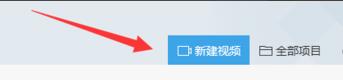
弹出【选择工作模式】窗口,这里单击【快速模式】
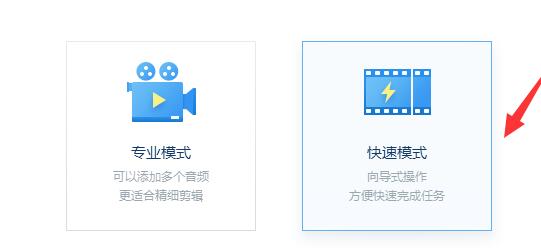
弹出编辑视频界面,单击添加剪辑中【本地视频】按钮
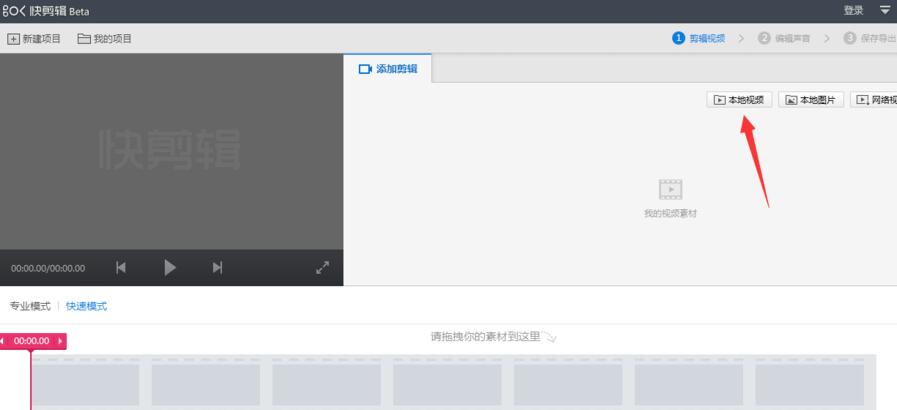
添加上视频之后,单击左下角视频素材上的【编辑】按钮
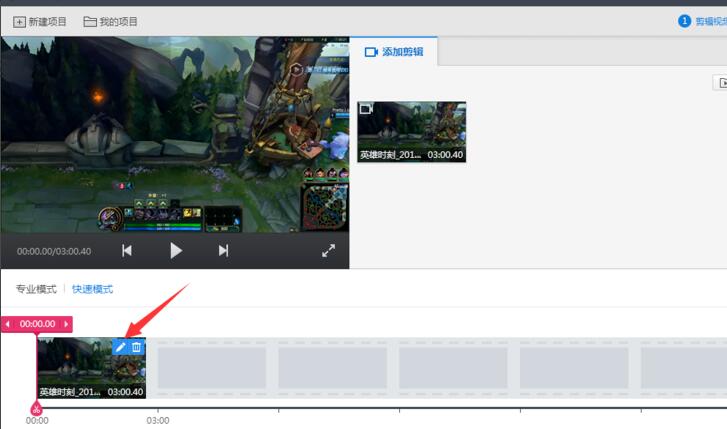
弹出编辑窗口,下面左右卡位图标负责视频时间长度,如图,设置自己想要裁剪的区域,点击【完成】按钮
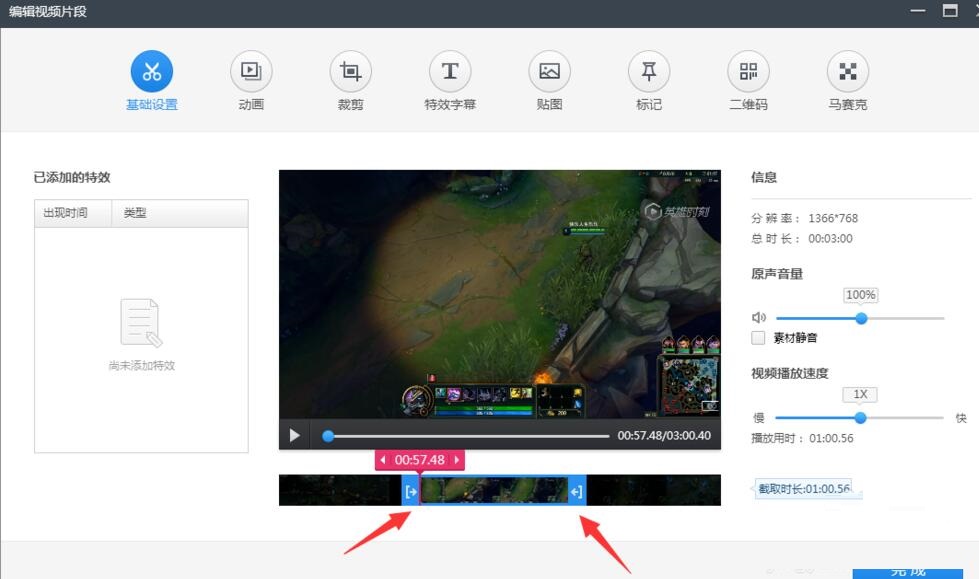
下一步开始编辑声音,点击【编辑声音】按钮
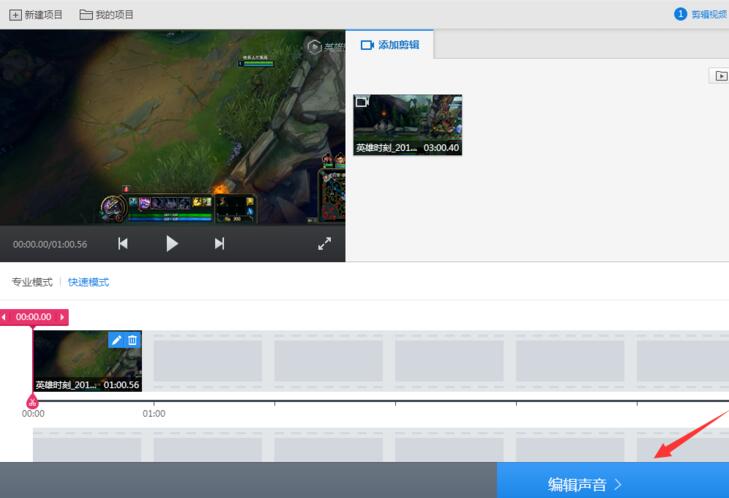
在编辑声音界面可以添加音乐,也可以删除音乐
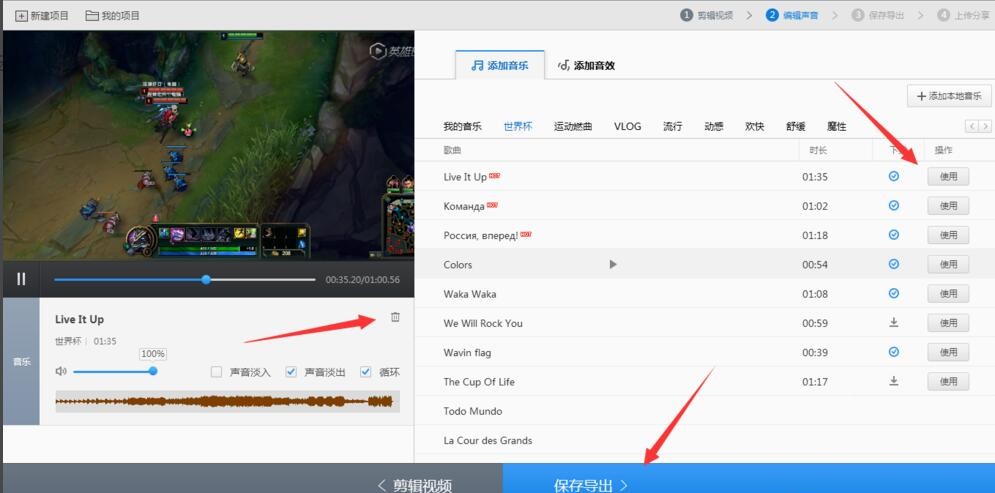
点击【保存导出】按钮,设置保存路径等信息
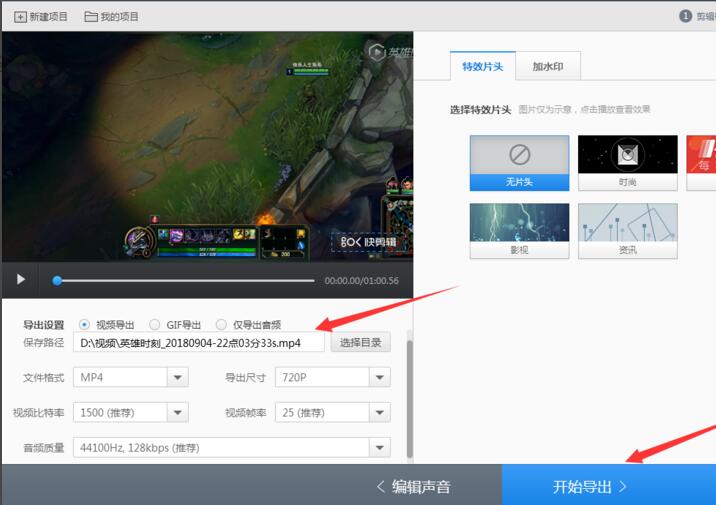
设置完毕,点击【开始导出】,弹出视频附属信息填写界面,填写完成之后,点击下一步即可
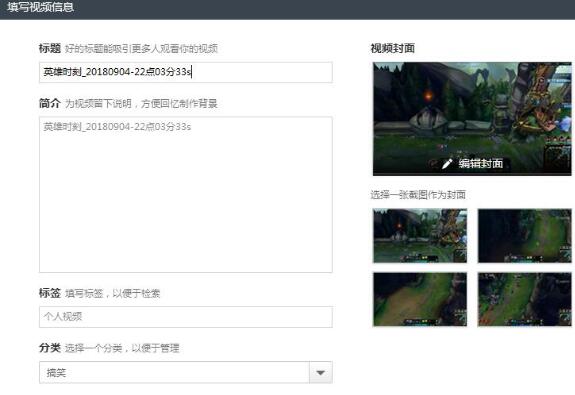
最后可以到保存的路径下查找视频文件
以上这里为各位分享了快剪辑剪辑视频的操作过程。有需要的朋友赶快来看看本篇文章吧。